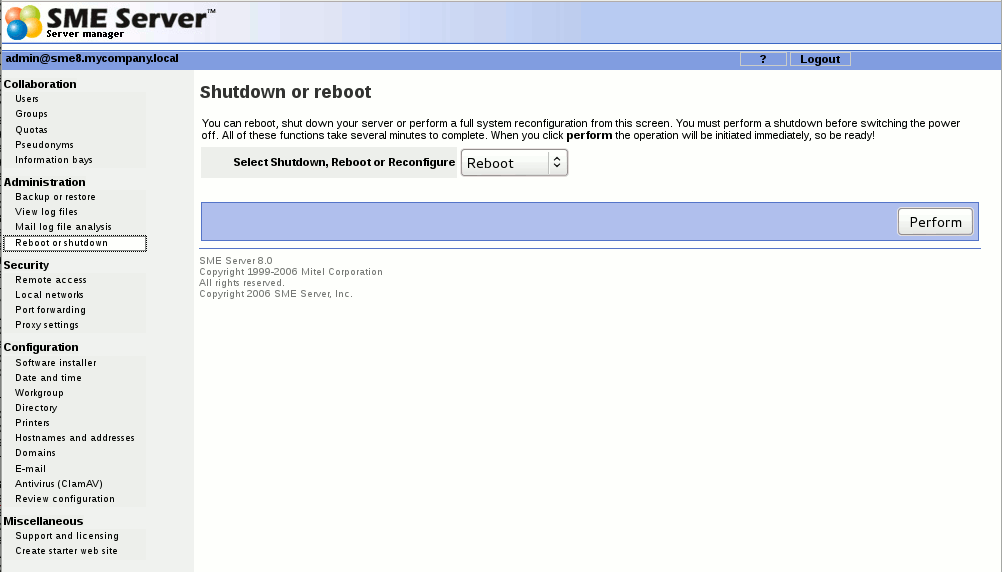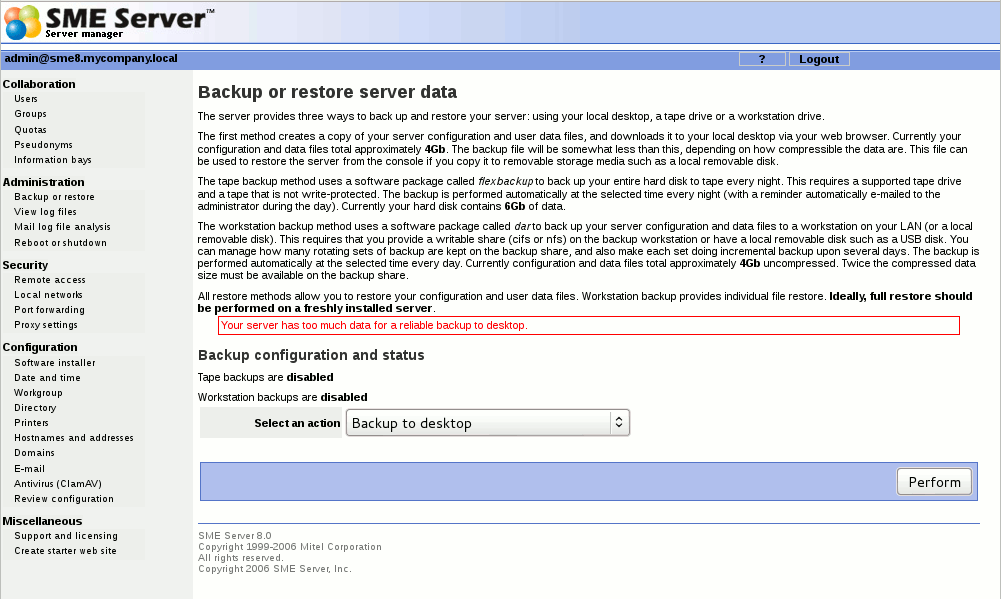Difference between revisions of "SME Server:Documentation:Administration Manual:Chapter10/fr"
(Created page with "{{Languages|SME_Server:Documentation:Administration_Manual:Chapter10}} ===Administration=== ====Backup or restore==== You can easily back up the contents of your SME Server u...") |
|||
| Line 2: | Line 2: | ||
===Administration=== | ===Administration=== | ||
| − | ==== | + | ====Sauvegarder ou restaurer==== |
| − | + | Vous pouvez facilement sauvegarder le contenu de votre SME Server en utilisant une des trois méthodes suivantes . Elles sont gérées à partir du server-manager comme indiqué ci-dessous. | |
| − | {{Note box| | + | {{Note box|La sauvegarde sur un disque USB à partir de la console est une méthode indépendante, non liée à ces options du server-manager [[:SME_Server:Documentation:Administration_Manual:Chapter6/fr#Option_8:_Effectuer_une_sauvegarde_sur_un_p.C3.A9riph.C3.A9rique_USB|Option 8: Effectuer une sauvegarde sur un périphérique USB]] |
| − | + | Lorsque vous y êtes invité si vous souhaitez restaurer une sauvegarde lors d'une nouvelle installation, il est fait référence à la sauvegarde à partir de la console admin du serveur. Les méthodes de sauvegarde suivantes sont restaurées à partir du gestionnaire de serveur, le server-manager.}} | |
[[Image:Backup.png]] | [[Image:Backup.png]] | ||
| − | + | Vous disposez de sept actions que vous pouvez effectuer, dont chacune est décrite dans les sections suivantes. | |
| − | ===== | + | =====vers le bureau===== |
| − | ''' | + | '''Sauvegarde sur le bureau''' |
| − | + | Le premier type de sauvegarde vous permet de sauvegarder un instantané de votre configuration du serveur sur votre ordinateur du réseau local. Cela permettra de sauvegarder tous les comptes utilisateurs, les répertoires d'utilisateurs, le contenus des i-bays, les sites web et aussi les paramètres de configuration entrés à l'aide de la console admin et du server-manager du serveur. | |
| − | + | Le panneau de configuration vous indique la taille du fichier de sauvegarde de sorte que vous pouvez vérifier si un espace suffisant existe sur votre machine. Lorsque vous choisissez de sauvegarder sur le bureau de votre ordinateur, une fenêtre du navigateur Internet apparaîtra pour vous permettre de nommer le fichier et de sélectionnez l'emplacement où le fichier sera enregistré. | |
| − | + | {{note box|Veuillez noter qu'il y a une limite de 2 Go pour les sauvegardes sur le bureau. Vous devez utiliser l'option de sauvegarde vers les disques USB connectés localement ou vers des partages réseaux pour les sauvegardes plus grosses que 2GO.}} | |
| − | |||
| − | ''' | + | '''Restaurer à partir du bureau''' |
| − | + | {{note box|La restauration à partir de bureau a été supprimé dans la version 7.4}} | |
| − | + | Idéalement, vous ne devriez restaurer que sur un serveur fraîchement installé. Par conséquent, si vous envisagez de faire une restauration, vous devez d'abord réinstaller la distribution SME Server, puis effectuez le restauration par le menu "Restaurer depuis une sauvegarde" lorsque vous y êtes invité, assurez-vous que vous avez copié le fichier de sauvegarde sur un disque USB connecté, CD ou DVD. | |
| − | ===== | + | =====Vers un lecteur de bande===== |
| − | {{Warning box| | + | {{Warning box|Vous devez utiliser un lecteur de bande pris en charge et vérifier que la bande soit insérée dans le lecteur pour que la sauvegarde se fasse.}} |
| − | ''' | + | '''Configurer la sauvegarde sur bande''' |
| − | + | Le deuxième type de sauvegarde consiste à configurer votre système pour effectuer une sauvegarde complète du système tous les jours sur un lecteur de bande, en utilisant un logiciel appelé flexbackup. Si vous souhaitez activer cette option, cochez la case "Activer la sauvegarde sur bande", puis spécifier l'heure à laquelle vous souhaitez que la sauvegarde débute et l'heure à laquelle les avis de changement de bande devront être envoyés. | |
| − | {{Note box| | + | {{Note box|Les messages pour les sauvegardes sur bande sont automatiquement envoyés à l'adresse e-mail qui est configurée pour recevoir les avis administratifs. C'est normalement l'utilisateur admin, mais vous pouvez le modifier dans le gestionnaire de serveur (le server-manager).}} |
| − | ''' | + | '''Restaurer à partir de la bande''' |
| − | + | Si vous effectuez des sauvegardes régulières, vous pouvez également restaurer les données utilisateurs et les paramètres de configuration à l'aide de l'option de restauration par bande. Après avoir appuyé sur le bouton Exécuter, le système lira les fichiers de la bande et écrasera les fichiers existants. Vous devez redémarrer votre système après la restauration pour que les modifications prennent effet. Notez que dans la mesure ou vous souhaitez restaurer les données à partir du lecteur de bandes, vous devez avoir préalablement Activé la sauvegarde sur bande et avoir fais des sauvegardes nocturnes. Si vous ne l'avez pas fait, vous ne serez pas en mesure de restaurer votre serveur à partir du server-manager. | |
| − | {{Warning box| | + | {{Warning box|Cette procédure de restauration ne restaure que les données de l'utilisateur et les informations de configuration. Il ne permet pas de restaurer les fichiers système. Si vous avez eu un crash du système, vous devez d'abord réinstaller la distribution SME Server puis effectuer une restauration à partir des bandes.}} |
| − | ===== | + | =====Vers une station de travail ou un disque dur USB===== |
| − | |||
| − | + | La Sauvegarde sur un poste de travail prévoit une sauvegarde quotidienne complète ou incrémentielle sur un poste distant du réseau local (via NFS ou CIFS) ou sur un disque dur USB local, avec une restauration complète ou sélective par l'utilisation du programme DAR. | |
| − | + | {{Note box|msg=Lorsque vous utilisez un partage CIFS vous devez être avertie des limites dans les caractères que vous pouvez choisir dans votre mot de passe. Selon la page [http://linux.die.net/man/8/mount.cifs man mount.cifs] les virgules doivent être évités, mais les utilisateurs ont également remarqué que les espaces et les points d'exclamation ne doivent pas être utilisés. Pour plus de détails, voir [[bugzilla:4850]].}} | |
| − | + | Les principales caractéristiques de sauvegardes avec DAR sont les suivantes: | |
| − | + | *La Sauvegarde incrémentielle. Cela signifie que vous pouvez sauvegarder et restaurer les données d'une période de temps que vous voulez: un jour, trois jours, une semaine, un mois, 100 jours ... et restaurer votre système à un état où il était lors de cette période. Le but n'est pas de faire la restauration complète du système tel qu'il était il y a un mois, mais de restaurer un fichier perdu par un utilisateur, il y a deux ou trois semaines. La restauration d'un système sain vieux d'un jour pouvant aussi s’avérer parfois nécessaire. | |
| − | + | *La deuxième fonction est faite pour garder plus d'un jeu de sauvegarde (un jeu de sauvegarde est un ensemble composé d'une sauvegarde complète et de toutes les sauvegardes incrémentielles quotidiennes) avec une rotation automatique. par exemple vous pouvez faire des sauvegardes complètes tous les soirs, mais garder trois ensembles de sauvegarde pour des raisons de sécurité (en étant capable de restaurer le système tel qu'il était il y a 72h). | |
| + | |||
| + | *La troisième fonction est la restauration sélective de tous les fichier ou répertoire sauvés, exactement comme ils étaient le jours de la sauvegarde. Non seulement vous pouvez restaurer un fichier perdu à son dernier état, mais aussi dire: faire restaurer la version la plus récente du fichier avant cette date donnée ... La restauration sélective n'est pas une chose facile à gérer d'une façon manuelle, et en fournissant le moyen de le faire simplement par le panneau de gestion du server-manager, cela rend bien des services. Le programme Dar permet de gérer la restauration sélective et e-smith-backup avec les panneaux WEB de gestion DAR sert à garder cette fonction aussi simple que possible à utiliser. | ||
| − | + | Pour améliorer l'usage courant et de plus amples explications voir[[:Backup_with_dar]] | |
| − | + | Pour de l'aide à la préparation du disque USB voir [[:USBDisks]] | |
| − | ''' | + | '''Configurer la sauvegarde du poste de travail''' |
| − | + | Configurez votre destination et les options de sauvegarde en fonction de votre situation. | |
| − | ''' | + | '''Vérifier la sauvegarde du poste de travail''' |
| − | + | Cette option vous permet de vérifier que la sauvegarde a été effectuée avec succès. | |
| − | ''' | + | '''Restaurer à partir du poste de travail''' |
| − | + | Cette option vous permet de restaurer une sauvegarde complète. Cela devrait idéalement être réalisée que sur une installation propre. | |
| − | ''' | + | '''Restauration sélective de fichiers du poste de travail''' |
| − | + | Cette option vous permet de restaurer un seul fichier. Vous avez la possibilité de restreindre le dossier à une plage de dates. | |
| − | ==== | + | ====Afficher les fichiers journaux==== |
| − | |||
| + | Ce panneau vous permet de visualiser les fichiers journaux système sur votre serveur. Comme le montre l'image ci-dessous, vous sélectionnez le fichier journal que vous souhaitez afficher avec l'option"Afficher le fichier de log" et appuyez sur le bouton "suivant". Sans aucune option de filtrage, vous verrez le fichier de log entier. | ||
[[Image:View-log.png]] | [[Image:View-log.png]] | ||
| − | + | Vous allez probablement trouver dans le fichier de log les messages de la plupart des services et éventuellement les erreurs associées. Si vous entrez n'importe quel texte dans la boîte de "Filter pattern", seulement les lignes du fichier de log contenant le texte seront affichés. Si vous entrez n'importe quel texte dans la boîte de "Highlight Pattern ", le texte sera montré en caractères gras. Les deux options peuvent être utilisés ensemble. Notez que le filtre est sensible a la casse des caractères. | |
| − | + | À titre d'exemple, si vous étiez intéressé par les messages relatifs au service DHCP, vous pouvez examiner les messages du fichier de log avec un modèle de filtre concernant le DHCP et cela vous montrera tous les messages relatifs au DHCP. Si vous ajoutez en outre un filtre qui met en gras le DHCPACK, les messages relatifs aux DHCP apparaîtront en gras. | |
| − | |||
| − | |||
| − | |||
| + | ====Analyse du fichier journal de la messagerie==== | ||
| + | Si vous utilisez votre serveur SME pour envoyer et recevoir des e-mails, il y a un certain nombre de rapports disponibles qui peuvent vous aider à analyser les performances de votre système. Bien que la configuration par défaut vous fournisse des statistiques de base, si vous parcourez le menu, vous verrez une série d'autres options. Si vous pensez que vous avez un problème avec l'acheminement ou la réception de vos e-mails, vous pouvez utiliser ces rapports pour voir comment votre système fonctionne. L'information peut également vous aider à optimiser votre système. | ||
[[Image:Mail-log.png]] | [[Image:Mail-log.png]] | ||
| − | ==== | + | ====Arrêt ou Redémarrage==== |
| − | + | Si vous avez besoin d'arrêter ou de redémarrer votre serveur, en utilisant cet écran la séquence d'arrêt s’exécutera en préservant toute la configuration et les informations de votre serveur. Il s'agit de la fonction similaire à la console admin du serveur. Notez que cet écran déclenche l'arrêt ou redémarrage immédiatement après avoir cliqué sur le bouton "exécuter" | |
| + | L'action de configuration servira à relire tous les templates des fichiers systèmes afin de les régénérer et de permettre un démarrage propre du serveur. C'est un moyen que vous devez utiliser lors de problème, dans une grande majorité des cas, il est possible que cela règle votre problème. | ||
[[Image:Reboot.png]] | [[Image:Reboot.png]] | ||
Revision as of 13:06, 13 July 2013
Administration
Sauvegarder ou restaurer
Vous pouvez facilement sauvegarder le contenu de votre SME Server en utilisant une des trois méthodes suivantes . Elles sont gérées à partir du server-manager comme indiqué ci-dessous.
Vous disposez de sept actions que vous pouvez effectuer, dont chacune est décrite dans les sections suivantes.
vers le bureau
Sauvegarde sur le bureau
Le premier type de sauvegarde vous permet de sauvegarder un instantané de votre configuration du serveur sur votre ordinateur du réseau local. Cela permettra de sauvegarder tous les comptes utilisateurs, les répertoires d'utilisateurs, le contenus des i-bays, les sites web et aussi les paramètres de configuration entrés à l'aide de la console admin et du server-manager du serveur.
Le panneau de configuration vous indique la taille du fichier de sauvegarde de sorte que vous pouvez vérifier si un espace suffisant existe sur votre machine. Lorsque vous choisissez de sauvegarder sur le bureau de votre ordinateur, une fenêtre du navigateur Internet apparaîtra pour vous permettre de nommer le fichier et de sélectionnez l'emplacement où le fichier sera enregistré.
Restaurer à partir du bureau
Idéalement, vous ne devriez restaurer que sur un serveur fraîchement installé. Par conséquent, si vous envisagez de faire une restauration, vous devez d'abord réinstaller la distribution SME Server, puis effectuez le restauration par le menu "Restaurer depuis une sauvegarde" lorsque vous y êtes invité, assurez-vous que vous avez copié le fichier de sauvegarde sur un disque USB connecté, CD ou DVD.
Vers un lecteur de bande
Configurer la sauvegarde sur bande
Le deuxième type de sauvegarde consiste à configurer votre système pour effectuer une sauvegarde complète du système tous les jours sur un lecteur de bande, en utilisant un logiciel appelé flexbackup. Si vous souhaitez activer cette option, cochez la case "Activer la sauvegarde sur bande", puis spécifier l'heure à laquelle vous souhaitez que la sauvegarde débute et l'heure à laquelle les avis de changement de bande devront être envoyés.
Restaurer à partir de la bande
Si vous effectuez des sauvegardes régulières, vous pouvez également restaurer les données utilisateurs et les paramètres de configuration à l'aide de l'option de restauration par bande. Après avoir appuyé sur le bouton Exécuter, le système lira les fichiers de la bande et écrasera les fichiers existants. Vous devez redémarrer votre système après la restauration pour que les modifications prennent effet. Notez que dans la mesure ou vous souhaitez restaurer les données à partir du lecteur de bandes, vous devez avoir préalablement Activé la sauvegarde sur bande et avoir fais des sauvegardes nocturnes. Si vous ne l'avez pas fait, vous ne serez pas en mesure de restaurer votre serveur à partir du server-manager.
Vers une station de travail ou un disque dur USB
La Sauvegarde sur un poste de travail prévoit une sauvegarde quotidienne complète ou incrémentielle sur un poste distant du réseau local (via NFS ou CIFS) ou sur un disque dur USB local, avec une restauration complète ou sélective par l'utilisation du programme DAR.
Les principales caractéristiques de sauvegardes avec DAR sont les suivantes:
- La Sauvegarde incrémentielle. Cela signifie que vous pouvez sauvegarder et restaurer les données d'une période de temps que vous voulez: un jour, trois jours, une semaine, un mois, 100 jours ... et restaurer votre système à un état où il était lors de cette période. Le but n'est pas de faire la restauration complète du système tel qu'il était il y a un mois, mais de restaurer un fichier perdu par un utilisateur, il y a deux ou trois semaines. La restauration d'un système sain vieux d'un jour pouvant aussi s’avérer parfois nécessaire.
- La deuxième fonction est faite pour garder plus d'un jeu de sauvegarde (un jeu de sauvegarde est un ensemble composé d'une sauvegarde complète et de toutes les sauvegardes incrémentielles quotidiennes) avec une rotation automatique. par exemple vous pouvez faire des sauvegardes complètes tous les soirs, mais garder trois ensembles de sauvegarde pour des raisons de sécurité (en étant capable de restaurer le système tel qu'il était il y a 72h).
- La troisième fonction est la restauration sélective de tous les fichier ou répertoire sauvés, exactement comme ils étaient le jours de la sauvegarde. Non seulement vous pouvez restaurer un fichier perdu à son dernier état, mais aussi dire: faire restaurer la version la plus récente du fichier avant cette date donnée ... La restauration sélective n'est pas une chose facile à gérer d'une façon manuelle, et en fournissant le moyen de le faire simplement par le panneau de gestion du server-manager, cela rend bien des services. Le programme Dar permet de gérer la restauration sélective et e-smith-backup avec les panneaux WEB de gestion DAR sert à garder cette fonction aussi simple que possible à utiliser.
Pour améliorer l'usage courant et de plus amples explications voirBackup_with_dar
Pour de l'aide à la préparation du disque USB voir USBDisks
Configurer la sauvegarde du poste de travail
Configurez votre destination et les options de sauvegarde en fonction de votre situation.
Vérifier la sauvegarde du poste de travail
Cette option vous permet de vérifier que la sauvegarde a été effectuée avec succès.
Restaurer à partir du poste de travail
Cette option vous permet de restaurer une sauvegarde complète. Cela devrait idéalement être réalisée que sur une installation propre.
Restauration sélective de fichiers du poste de travail
Cette option vous permet de restaurer un seul fichier. Vous avez la possibilité de restreindre le dossier à une plage de dates.
Afficher les fichiers journaux
Ce panneau vous permet de visualiser les fichiers journaux système sur votre serveur. Comme le montre l'image ci-dessous, vous sélectionnez le fichier journal que vous souhaitez afficher avec l'option"Afficher le fichier de log" et appuyez sur le bouton "suivant". Sans aucune option de filtrage, vous verrez le fichier de log entier.
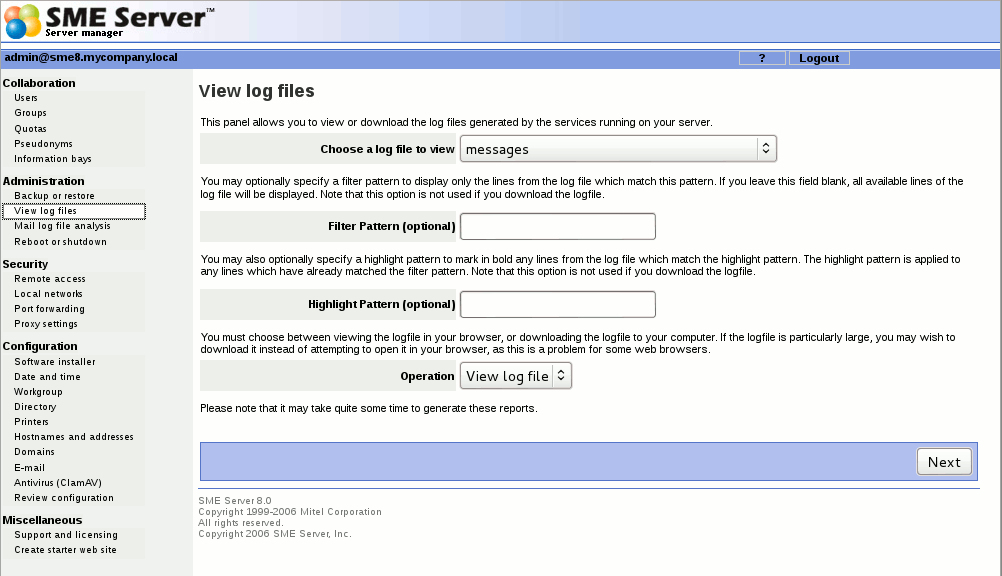
Vous allez probablement trouver dans le fichier de log les messages de la plupart des services et éventuellement les erreurs associées. Si vous entrez n'importe quel texte dans la boîte de "Filter pattern", seulement les lignes du fichier de log contenant le texte seront affichés. Si vous entrez n'importe quel texte dans la boîte de "Highlight Pattern ", le texte sera montré en caractères gras. Les deux options peuvent être utilisés ensemble. Notez que le filtre est sensible a la casse des caractères.
À titre d'exemple, si vous étiez intéressé par les messages relatifs au service DHCP, vous pouvez examiner les messages du fichier de log avec un modèle de filtre concernant le DHCP et cela vous montrera tous les messages relatifs au DHCP. Si vous ajoutez en outre un filtre qui met en gras le DHCPACK, les messages relatifs aux DHCP apparaîtront en gras.
Analyse du fichier journal de la messagerie
Si vous utilisez votre serveur SME pour envoyer et recevoir des e-mails, il y a un certain nombre de rapports disponibles qui peuvent vous aider à analyser les performances de votre système. Bien que la configuration par défaut vous fournisse des statistiques de base, si vous parcourez le menu, vous verrez une série d'autres options. Si vous pensez que vous avez un problème avec l'acheminement ou la réception de vos e-mails, vous pouvez utiliser ces rapports pour voir comment votre système fonctionne. L'information peut également vous aider à optimiser votre système.
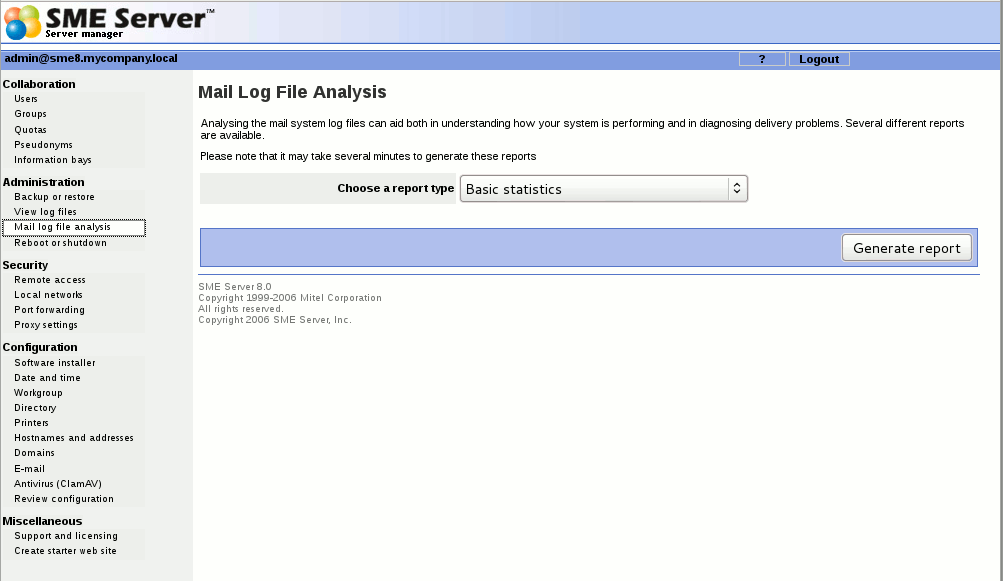
Arrêt ou Redémarrage
Si vous avez besoin d'arrêter ou de redémarrer votre serveur, en utilisant cet écran la séquence d'arrêt s’exécutera en préservant toute la configuration et les informations de votre serveur. Il s'agit de la fonction similaire à la console admin du serveur. Notez que cet écran déclenche l'arrêt ou redémarrage immédiatement après avoir cliqué sur le bouton "exécuter"
L'action de configuration servira à relire tous les templates des fichiers systèmes afin de les régénérer et de permettre un démarrage propre du serveur. C'est un moyen que vous devez utiliser lors de problème, dans une grande majorité des cas, il est possible que cela règle votre problème.